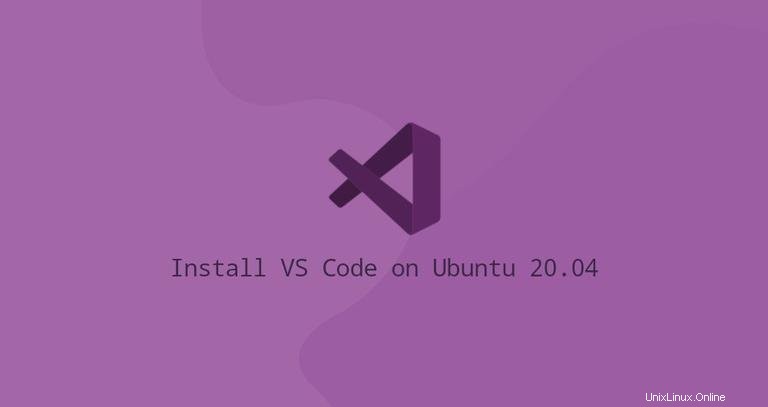
Visual Studio Codeは、Microsoftによって開発された強力なオープンソースコードエディタです。組み込みのデバッグサポート、組み込みのGitcontrol、構文の強調表示、コードの補完、統合された端末、コードのリファクタリング、およびスニペットがあります。
Visual Studio Codeはクロスプラットフォームであり、Windows、Linux、およびmacOSで使用できます。
このガイドでは、Ubuntu20.04にVisualStudioCodeをインストールする2つの方法を示します。 VS Codeは、Snapcraftストアを介してスナップパッケージとして、またはMicrosoftリポジトリからのdebパッケージとしてインストールできます。
ご使用の環境に最も適したインストール方法を選択してください。
Visual Studio Codeをスナップパッケージとしてインストールする#
VisualStudioCodeスナップパッケージはMicrosoftによって配布および保守されています。
スナップは、アプリケーションの実行に必要なすべての依存関係のバイナリを含む自己完結型のソフトウェアパッケージです。スナップパッケージは簡単にアップグレードして保護できます。標準のdebパッケージとは異なり、スナップはディスクフットプリントが大きく、アプリケーションの起動時間が長くなります。
Snapパッケージは、コマンドラインまたはUbuntuソフトウェアアプリケーションを介してインストールできます。
VS Codeスナップをインストールするには、ターミナルを開きます(Ctrl+Alt+T )そして次のコマンドを実行します:
sudo snap install --classic codeそれでおしまい。 VisualStudioCodeがUbuntuマシンにインストールされています。
GUIを使用する場合は、Ubuntuソフトウェアを開き、「Visual Studio Code」を検索して、アプリケーションをインストールします。
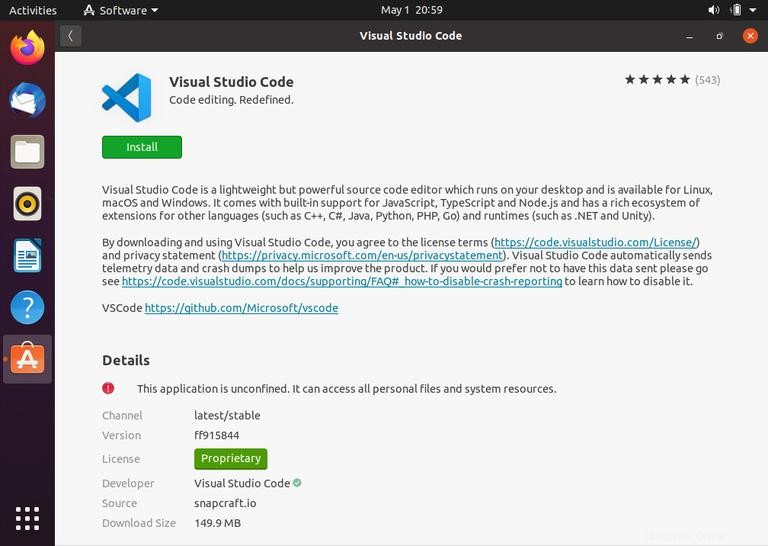
新しいバージョンがリリースされるたびに、VisualStudioCodeパッケージはバックグラウンドで自動的に更新されます。
aptを使用したVisualStudioCodeのインストール #
Visual Studio Codeは、公式のMicrosoftAptリポジトリから入手できます。インストールするには、以下の手順に従ってください:
-
sudo権限を持つユーザーとして次のコマンドを実行して、パッケージインデックスを更新し、依存関係をインストールします。
sudo apt updatesudo apt install software-properties-common apt-transport-https wget -
次の
wgetを使用してMicrosoftGPGキーをインポートします コマンド:wget -q https://packages.microsoft.com/keys/microsoft.asc -O- | sudo apt-key add -次のように入力して、VisualStudioCodeリポジトリを有効にします。
sudo add-apt-repository "deb [arch=amd64] https://packages.microsoft.com/repos/vscode stable main" -
aptリポジトリを有効にしたら、VisualStudioCodeパッケージをインストールします。
sudo apt install code
新しいバージョンがリリースされたら、デスクトップの標準ソフトウェア更新ツールを使用するか、ターミナルで次のコマンドを実行して、VisualStudioCodeパッケージを更新できます。
sudo apt updatesudo apt upgrade
Visual Studio Code#の開始#
アクティビティ検索バーに「VisualStudioCode」と入力し、アイコンをクリックしてアプリケーションを起動します。
VS Codeを初めて起動すると、次のようなウィンドウが表示されます。
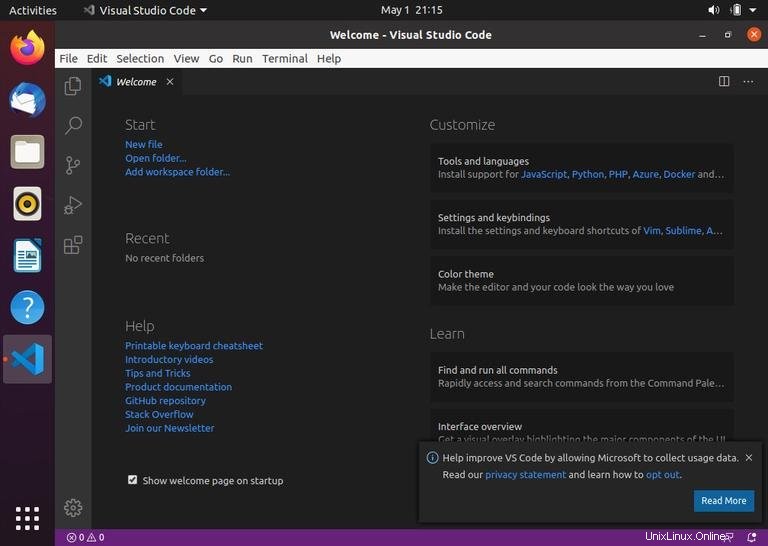
これで、拡張機能のインストールと、好みに応じたVSCodeの構成を開始できます。
VS Codeは、コマンドラインからcodeと入力して起動することもできます。 。